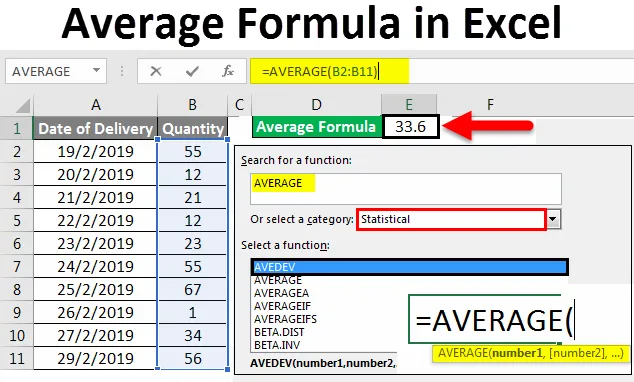
Средна формула на Excel (Съдържание)
- Средна формула в Excel
- Как да използвате средна формула в Excel?
Средна формула в Excel
Средната формула в excel просто дава средните стойности на избраните числови стойности на клетката. Средно означава, ако извадим сумата на някои стойности и разделим тази на изчислена сума с общия брой повторения, дава средната стойност на всички стойности.
Как да използвате средна формула в Excel?
В нашите училищни дни използвахме за изчисляване на средната стойност на всеки диапазон, като първо сумирахме стойностите, след което разделяме същите с общия брой стойности, използвани в сбор. Но в excel имаме проста формула за изчисляване на средна стойност. За това от опцията Вмъкване на функция в excel можем да търсим СРЕДНО, за да го използваме.
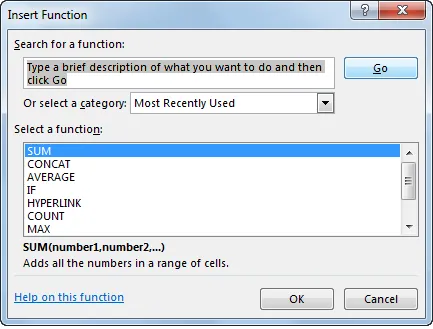
Или иначе отидете да редактирате режима на която и да е клетка, като напишете = (знак равен) и след това изберете средна функция от нея, както е показано по-долу.
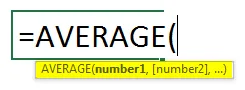
Средна формула в Excel - Пример №1
Нека разберем как да използваме средната формула в Excel с някои примери.
Можете да изтеглите този среден шаблон за формула Excel тук - среден шаблон за формула ExcelИмаме примерни данни за продажба на продукт от 10 дни, както е показано по-долу.
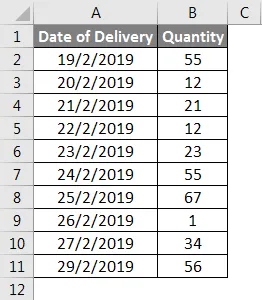
Сега нека изчислим средните продажби на дадени данни. За това отидете в клетката, където искаме да приложим средната формула, за да видим резултата и след това щракнете върху иконата Insert Function точно до лентата с формули в excel, както е показано по-долу.
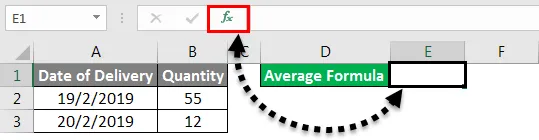
Или отидете на раздел Формули и изберете Вмъкване на функция, както е показано по-долу.
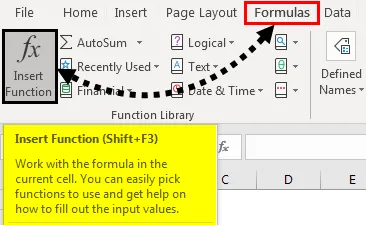
След това ще получим поле за вмъкване на функция, както е показано по-долу. Оттам потърсете функция „Средно“ и натиснете ОК . Или иначе казано, можем да намерим средна функция в категория Статистически функции от или да изберете поле от категория .
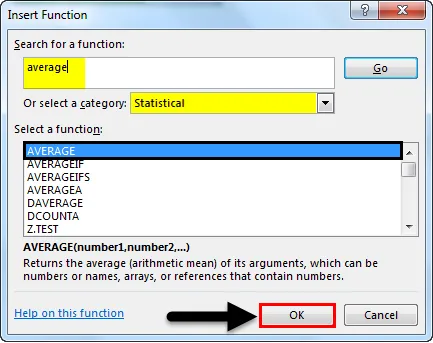
Както можем да видим по-горе, след избиране на функцията, ще получим и синтаксичното предложение, което е подчертано в полето.
След като щракнем върху OK, той ще ни отведе до прозореца със среднофункционален аргумент . Там изберете клетките или диапазона, за които трябва да намерим средната стойност. Тук можем да изберете повече от 1 диапазон в различен брой клетки. След това щракнете върху OK .
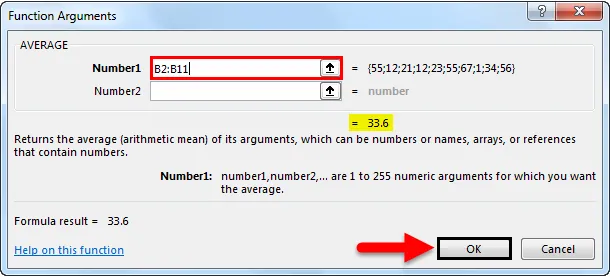
Както можем да видим, получихме средната стойност на избрания диапазон от 33, 6 за избрания диапазон B2 до B11.
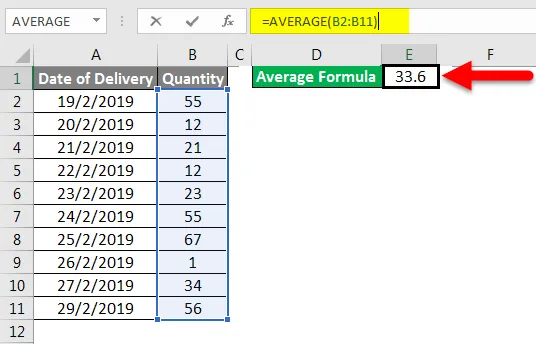
Това вече забелязват много хора, същият резултат ще бъде видим в долната част на листа на excel, както е показано по-долу. Там можем да видим общата избрана клетка, сумата от всички числа и средната стойност на избраните числа.
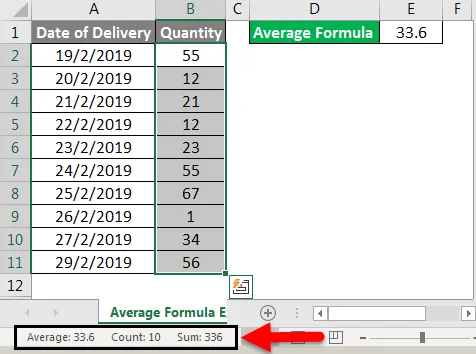
Средна формула в Excel - Пример №2
Това е друг начин да вземете средно. Ще вземем предвид същите данни, които видяхме по-горе, за да вземем средна стойност. Това е прост и бърз начин да получите необходимия резултат. За това отидете в клетката, където искаме да видим изхода. Сега въведете = (знак за равенство), за да преминете в режим на редактиране на тази избрана клетка. Сега напишете AVERAGE и изберете точната функция, както е показано по-долу.

Както виждаме, синтаксисът на избраната функция също се вижда. Виждаме и работата според това. Сега, за да завършим синтаксиса, изберете диапазона от клетки, за който трябва да изчислим средната стойност.
Тук сме избрали диапазона от клетка B2 до клетка B11, както е показано по-долу.
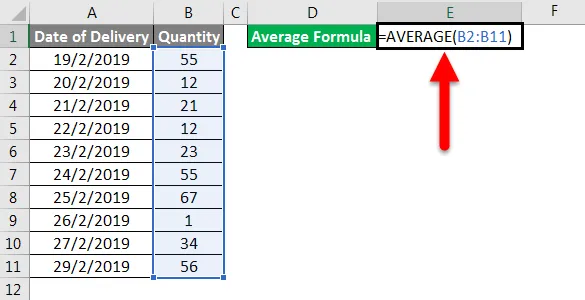
И след това натиснете Enter, за да получите резултата. Както виждаме средната стойност на избраните клетки е 33, 6, както е показано по-долу.
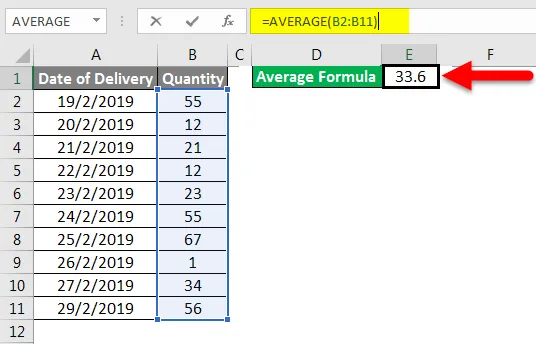
За този случай също можем да проверим в долната част на листа на excel дали показва същата средна стойност или не. За това изберете клетките и отидете надолу.
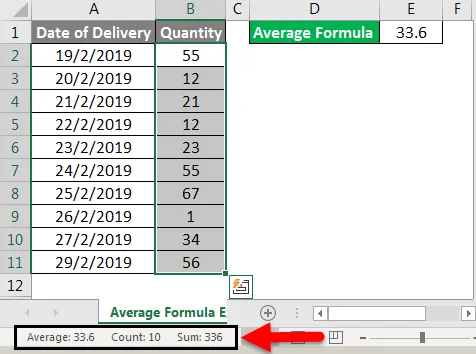
Както можем да видим по-горе, той показва същата средна стойност като 33, 6 за избран брой клетки 10 . Това доказва точността на формулата, която използвахме.
Средна формула в Excel - Пример №3
Можем да получим по-точни резултати, ако използваме СРЕДНО с КРЪГ. Това ще даде резултат на кръглата фигура вместо цифра с десетични цифри. За това Добавете функция КРЪГ след като приложим СРЕДНО. Натиснете = във всяка клетка и потърсете и изберете ROUND функция. Тук можем да видим синтаксиса на ROUND, както е показано по-долу.
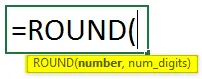
Той казва, че числото и числото_ цифри са част от синтаксиса. Сега за номер, приложете формула AVERAGE и за num_digits изберете както е показано по-долу.
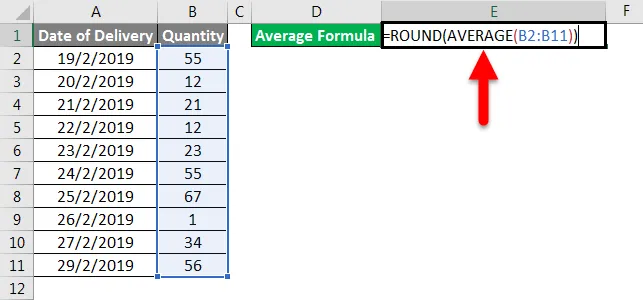
Това ще ни даде средната стойност на избрания диапазон без броене на десетични цифри. Резултатът ще бъде в цялото число.
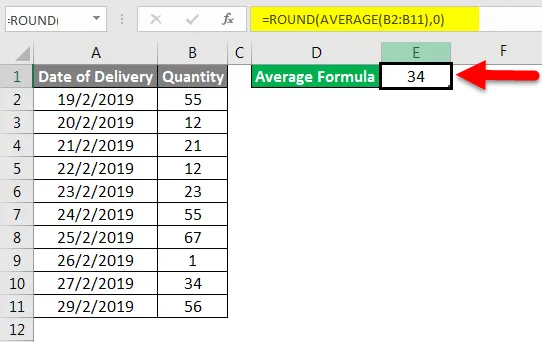
Неща, които трябва да запомните
- Винаги избирайте цялата гама. Ако има празни клетки между тях, изберете и клетката, за да попълните празнината.
- Можем да постигнем резултата в кръгли цифри, използвайки функцията ROUND преди AVERAGE, както е обяснено в пример -3.
- Функцията AVERAGE може да се използва вертикално, хоризонтално или във всякакви матрични данни под каквато и да е форма.
Препоръчителни статии
Това е ръководство за средна формула в Excel. Тук обсъдихме Средна формула в Excel и как да използваме Средна формула в Excel, заедно с практически примери и свалящ се шаблон на Excel. Можете да разгледате и другите ни предложени статии -
- Ръководство за функцията SUMPRODUCT в Excel
- Как да използвате функцията SUM в Excel?
- Използване на кореновата функция на Excel
- MAX IF функция в Excel